Включить переадресацию портов для D-Link DIR-655
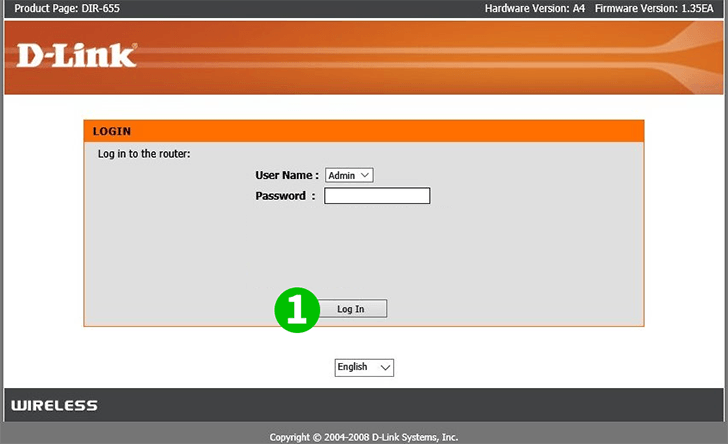
1 Введите IP-адрес вашего маршрутизатора в адресную строку вашего интернет-портала и войдите в систему как admin. Если вы входите в систему впервые, вы можете просто нажать «Log In». IP-адрес по умолчанию: 192.168.0.1, имя пользователя по умолчанию: admin, пароль по умолчанию: нет (оставьте поле пустым). Вы можете найти эту информацию на этикетке в нижней части вашего маршрутизатора.
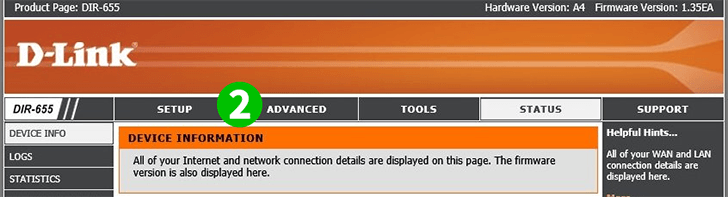
2 Нажмите на "ADVANCED"
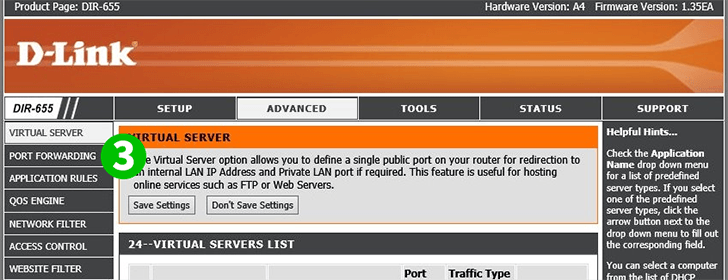
3 Нажмите на «PORT FORWARDING»
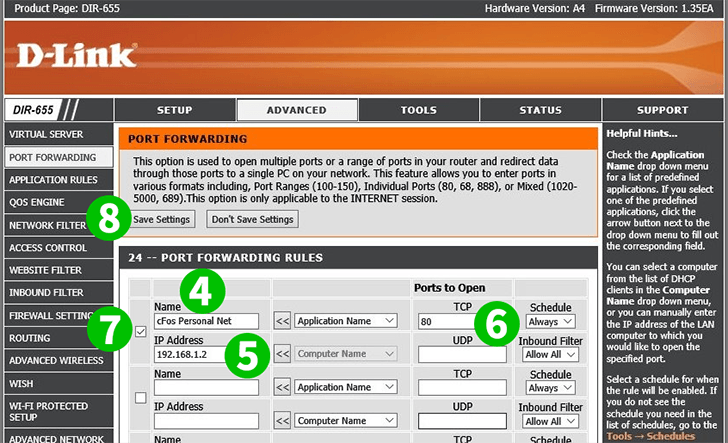
4 Введите имя в поле «Name», например: «cFos Personal Net»
5 Введите IP-адрес компьютера с персональной сетью cFos в поле «IP Address». Вы также можете выбрать IP-адрес, используя выпадающий список, и нажать «<<».
6 Введите порт «80» в поле «TCP» и оставьте «UDP» пустым
7 Не забудьте проверить это
8 Нажмите «Save Settings»
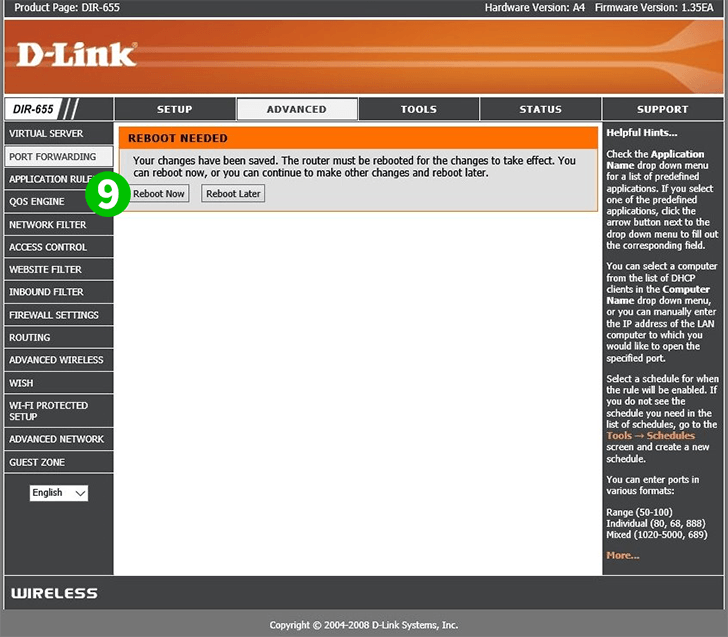
9 Нажмите «Reboot Now» и дождитесь перезагрузки маршрутизатора.
Перенаправление портов теперь настроено для вашего компьютера!
Включить переадресацию портов для D-Link DIR-655
Инструкция по активации переадресации портов для D-Link DIR-655